首页 / 技巧
怎么在Premiere视频中增加关键帧 Premiere视频中增加关键帧的方法【详解】
2023-09-23 06:58:00
大家知道怎么在Premiere视频中增加关键帧吗?不知道没有关系,小编今天介绍在Premiere视频中增加关键帧的图文教程,希望可以帮助到你哦。
在Premiere视频中增加关键帧的图文教程
1、首先,可以随便选一张图片导入进来(可使用快捷键Ctrl+I)。
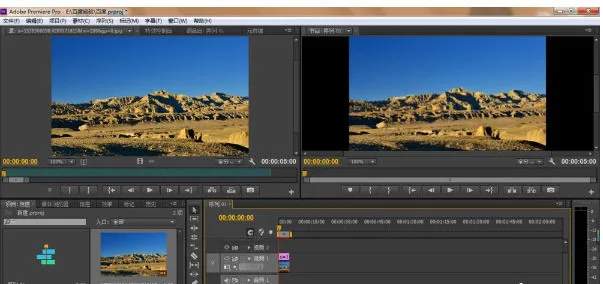
2、然后,选择上方的特效控制台这时就会出现如图所示的界面。

3、点击蓝色圆圈圈的这个图标,就会出现如右边所示的那个小菱形,这代表已经添加此时的关键帧了。
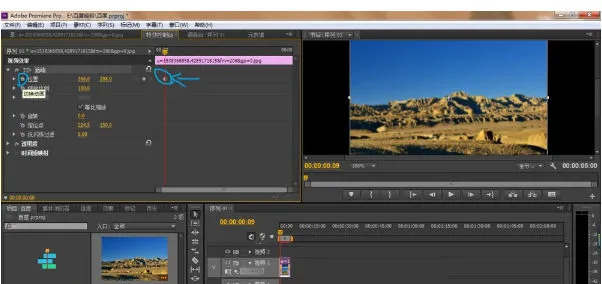
4、然后就可以通过改变蓝线圈住的这两个值,得到自己想要图片所在的位置。如图,我把图片移至到了左上角。

5、如图,不止可以添加位置关键帧 还可以添加 缩放比例,旋转,定位点的关键帧,同样的也是通过改变相应的值来实现具体的效果。
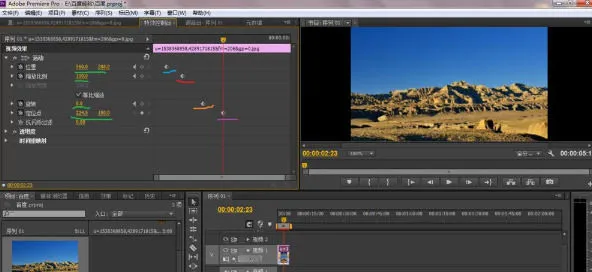
6、最后,我们可以把这几个关键帧通过组合,来实现丰富的视频效果了。比如我添加的这种边缩放边旋转边移动的视频效果。
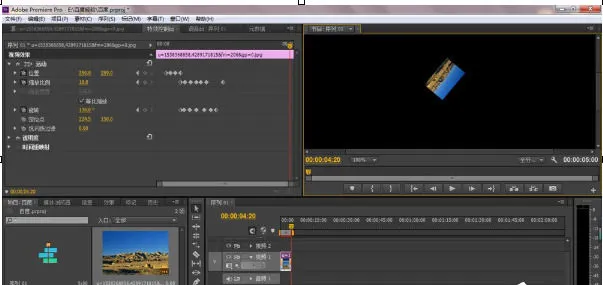
以上就是小编介绍的关于在Premiere视频中增加关键帧的图文教程,你们学会了吗?
最新内容
相关内容
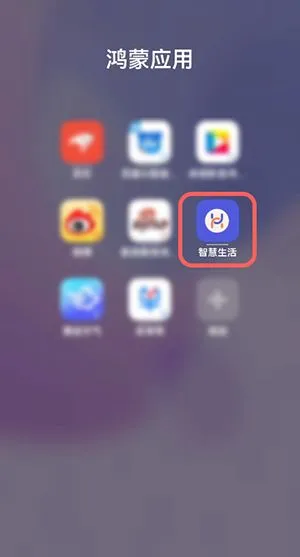
如何添加鸿蒙智慧场景 鸿蒙智慧场
如何添加鸿蒙智慧场景 鸿蒙智慧场景添加方法【详解】,点击,添加,模式,选择,设置,日落,条件,显示, 华为推出的鸿蒙 系统 不少朋友们都已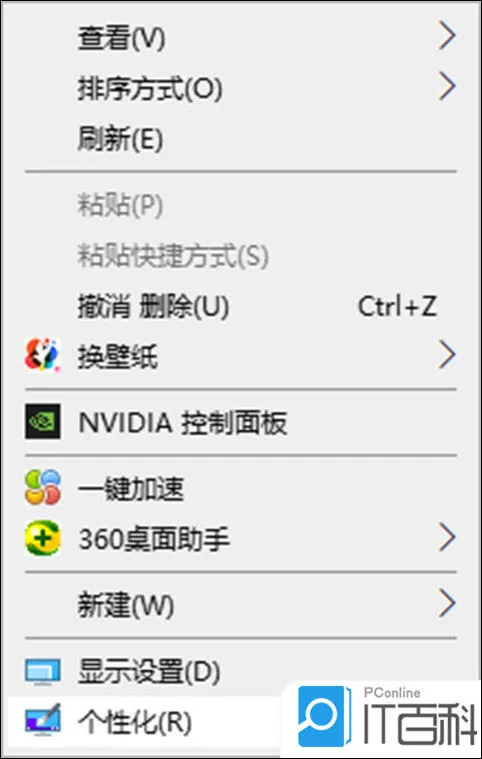
我的电脑怎么添加到桌面 win10把我
我的电脑怎么添加到桌面 win10把我的电脑放到桌面上方法【详解】,添加,我的电脑,桌面,点击,设置,我的电脑图标,方法,图标, 不知道大家在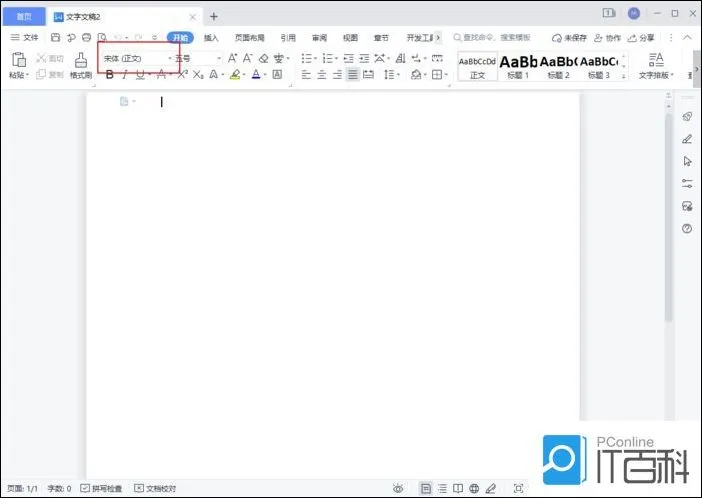
WPS如何添加新的字体进来 WPS添加
WPS如何添加新的字体进来 WPS添加新的字体进来方法【详解】,字体,添加,方法,点击,选择,文本,在线,种类, 我们在使用WPS软件进行制作文档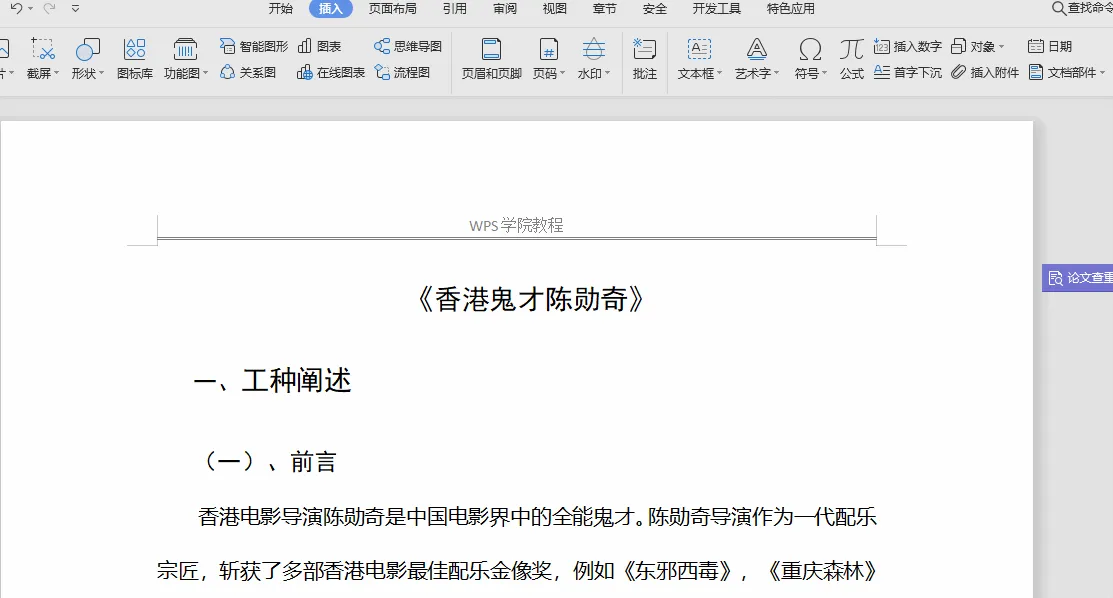
在word中怎么添加水印 在word中添
在word中怎么添加水印 在word中添加水印方法【详解】,水印,添加水印,文字,方法,自定义,点击,预设,右下角, 我们常常看到一些论文稿件的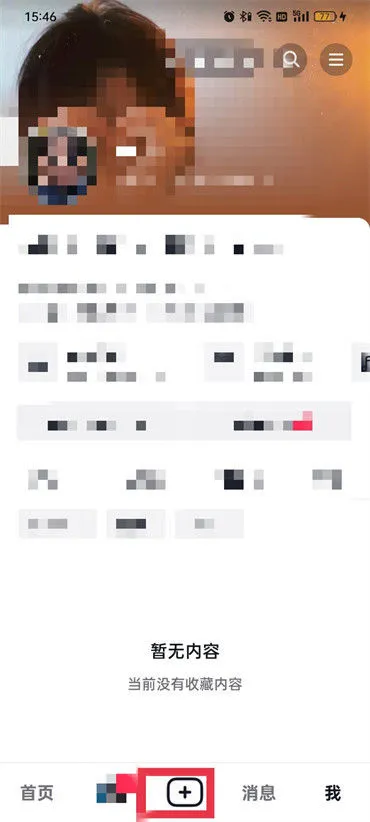
抖音如何定位自己想要的位置 抖音
抖音如何定位自己想要的位置 抖音定位自己想要的位置方法【详解】,定位,抖音,位置,点击,编辑,图标,方法,上传, 抖音如何 定位 自己想要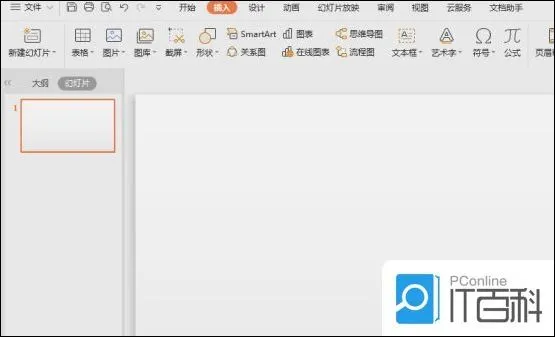
怎么给PPT添加备注 PPT添加备注的
怎么给PPT添加备注 PPT添加备注的教程【详解】,添加,教程,文档,文字,演示,点击,制作,简单, 在使用ppt制作文件的时候,简单的演示可以填加
戴尔进入bios按什么键 戴尔怎么进
戴尔进入bios按什么键 戴尔怎么进入bios设置界面【详解】,戴尔,设置,界面,键盘,模式,选择,方法,按什, 小编昨天在使用自己的戴尔电脑时,
cad添加打印机教程
cad添加打印机教程,添加打印机,教程,步骤,单击,单选,添加,网络,连接,cad添加打印机教程 当我们用CAD画好一个图纸时,想要把它打印出来,该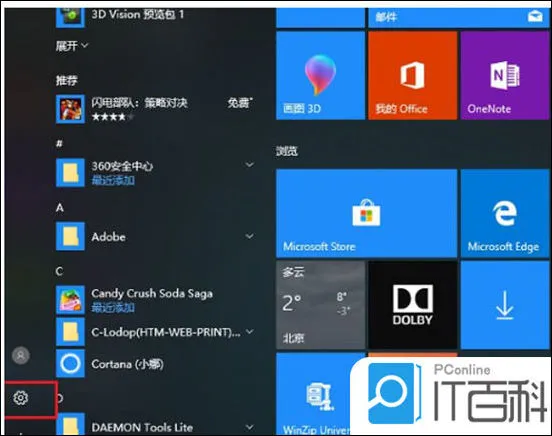
怎样连接打印机到电脑 添加打印机
怎样连接打印机到电脑 添加打印机到电脑方法【教程】,点击,添加打印机,连接打印机,设置,界面,方法,地址,选择, 打印机大家在日常办公时
冰箱的冷藏室在哪个位置 冰箱的冷
冰箱的冷藏室在哪个位置 冰箱的冷藏室位置【详解】,食物,存放,位置,温度,奶制品,适合,用性,设计, 冰箱是现代家庭中必不可少的电器之一,
steam怎么设置中文 steam中文界面
steam怎么设置中文 steam中文界面设置方法【详解】,中文,设置,语言,怎么设置,选择,点击,界面,方法, steam是现在很主流的一款游戏平台,在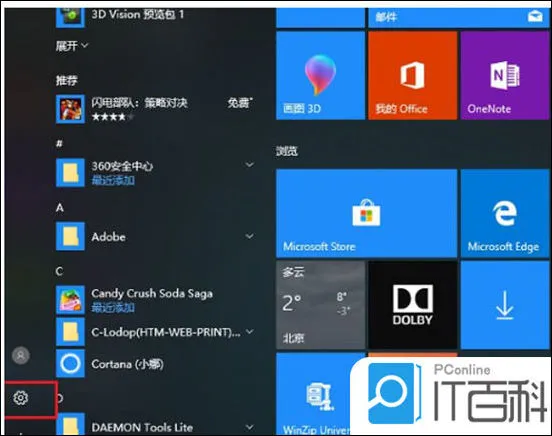
怎样连接打印机到电脑 添加打印机
怎样连接打印机到电脑 添加打印机到电脑方法【教程】,点击,添加打印机,连接打印机,设置,界面,方法,地址,选择, 打印机大家在日常办公时






